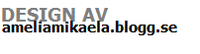gimp text tutorial
Hej, tänkte visa er hur man gör en relativt fin text i gimp 2.8 :)
börja med att öppna gimp!
Här är verktygen du behöver anväda för att göra texten!
gul- flyttningsverktyget
blå- klippa ut verktyget
grön- text verktyget
röd- blandings verktyget
lila- pensel verktyget
svart- där du byter färger
1. välj arkiv-ny- välj storlek- tryck ok
2. ta textverktyget -skriv ordet du vill ha- välj stil - välj storlek
jag valde ordet blogg.se (texten heter "always a good time")
3. välj två färger du gillar (där man väljer färger har en svart ring runt sig på översta bilden)
tryck sedan på blandings verktyget (röd på översta bilden)
4. brevid ordet "färgskala" (i den lilla rutan)finns det en ruta med färger, tryck där och välj en blanding du tycker är fin!
jag valde den som är på bilden!
Höger klicka på ditt text lager (det som är i rutan till höger, längst upp, där det står "blogg.se" (ditt ord)
välj "alfa till markering"
5. sedan så trycker du bara på den första bokstaven i ditt ord, håller inne musen och släpper i slutet av ordet! då kommer färgblandningen komma över ditt ord!
välj sedan markera-inget
Nu kan du lägga till olika penslar och grejer om du vill!
tryck då på penselvektyget (lila på bilden överst)
6. Ta sedan klippa ut verktyget (blå på översta bilden) och markera det du vill ha sedan trycker du på enter på ditt tangentbord!
för att spara tryck arkiv-exportera-spara som .jpg- exportera-export!
KLART!
så här blev min!
KOMMENTARER
Trackback